ایجاد طراحی اینفوگرافی با illustrator

توصیههای حرفهای برای ایجاد طراحی اینفوگرافی با illustrator، مختصر و جذاب : اگر کمی فکر کنید به این نتیجه خواهید رسید که ما از زمان انسانهای اولیه اینفوگرافی ساختهایم – نقاشیهای غارها اطلاعات گرافیکی را منتقل میکنند که میتوانند به سرعت پردازش و درک شوند. بهترین اینفوگرافیها اطلاعات و یا دادهها را پنهان میکنند و به صورت یک داستان واضح، مختصر و جذاب نشان میدهند. ساخت آنها یک روش فزاینده برای انتقال دادهها به تودهی اطلاعات است و بنابراین مهارتی است که همه طراحان باید بدانند. دراین مقاله، شما می توانید تعدادی روش حرفهای برای طراحی اینفوگرافی در Illustrator پیدا کنید که به شما کمک میکند تا همه چیز را سریع و کارآمد متوجه شوید.
 یک سری اطلاعات سودمند
یک سری اطلاعات سودمند
قبل از شروع به طراحی اینفوگرافی با illustrator، شما نیاز به اطلاعات زیادی دارید. در مورد داستانی که ارائه میدهید فکر کنید و سپس شروع به تحقیق درباری آن داستان کنید. باید به دنبال چیزهای مختلفی باشید تا اطلاعات را برای بینندگان خود قابل درک کنید. دنبال روندها یا الگوهایی باشید که میتوانند حرکاتی را در اعداد نشان دهند. آیا قسمتیهایی در داستان وجود دارند که می تواند باعث رخ داده داستان یا شکست آن شوند؟ به دنبال محتوا و تشبیهها باشید، که اغلب از سایر مجموعههای داده می آیند و به بینندها کمک کنند داستان را درک کنند. هر گونه سابقه مربوط به اطلاعات را بررسی کنید تا ببیند که آیا آن مطالب را واضح تر می کند یا خیر. هنگامی که اطلاعات را دارید، وقت آن است که امتحانش کنید.

 استاد جداول محوری
استاد جداول محوری
در طراحی اینفوگرافی با illustrator کار با اعداد سرد و سخت شامل کار با صفحات گسترده میشود، و شما میتوانید با یادگیری نحوه استفاده از جداول محوری (Excel و Google Sheet هر دو این جدولها را پشتیبانی میکنند) از مجموعه دادهها، به ویژه آنهایی که بزرگترند، سر در بیاورید. به من اعتماد کنید که وقتی می گویم هنگامی که از آنها استفاده کردید، تعجب میکنید که چگونه بدون آنها کارها را انجام دهید.
 … یا با کسی دوست شوید که دراین کار خبره باشد
… یا با کسی دوست شوید که دراین کار خبره باشد
استفاده از صفحات گسترده برای رسیدگی به اطلاعات باعث سادهتر شدن کارها میشود، البته اگر با اعداد میانهی خوبی ندارید، من بسیار پیشنهاد می کنم با افرادی که کارشان با صفحات گسترده عالی است دوست شوید و هر زمان که با آنها کار میکنید بهترین شامی را که میتوانید برایش بخرید.

 ایدههایتان را طراحی کنید
ایدههایتان را طراحی کنید
بعد برای طراحی اینفوگرافی با illustrator ، باید شروع به طراحی ایدههای خود کنید و نحوهای برای ارائه این اطلاعات بیابید. اولین کاری که باید انجام دهید این است که متوجه شوید اندازه و فرمت کار تکمیل شده چقدر است. من اغلب از خودم میپرسم که سایز مناسب برای اینفوگرافی چه سایزی است و جواب من همیشه یکی است: اندازهای که به بهترین وجه، مناسب محیط و مخاطب میباشد. اگر فکر میکنید که اینفوگرافی احتمالا با تلفن هوشمند دیده میشود، پس آن را به همان اندازه که دستگاه در جهت افقی دارد، پهن کنید و بلندی آن به اندازهای باشد که همه چیز را انتقال دهد، به همین دلیل است که اینفوگرافیهای زیادی به سبک آسمان خراش وجود دارد. برای ساختن داستان، سعی کنید به اصل اطلاعات پایبند باشید. با مقدمه شروع کنید، با تمام اطلاعات جالب توجه شروع کنید و با یک نتیجه گیری به آن خاتمه دهید.
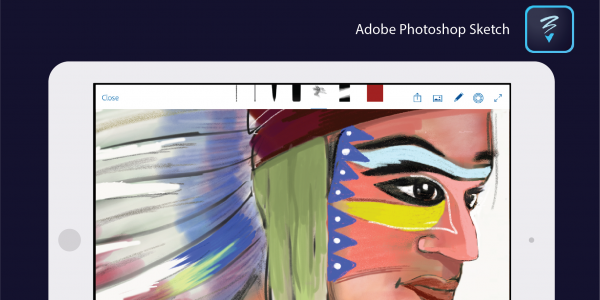
 ابزار خود را با دقت انتخاب کنید
ابزار خود را با دقت انتخاب کنید
من از نرم افزار Adobe Photoshop Sketch بر روی تبلتم استفاده میکنم تا ایدههایم را بسازم، البته من ابزارهای بیشتری را در اختیار دارم، و می توانم طرحهای خود را به طور مستقیم به Illustrator انتقال دهم به عنوان پایهای برای کار تمام شدهام.
 از یک شبکه استفاده کنید
از یک شبکه استفاده کنید
در طراحی اینفوگرافی با illustrator ، از یک شبکه به عنوان یک راهنما برای طرح خود استفاده کنید – و به یاد داشته باشید که این فقط یک راهنما است، لازم نیست که همه چیز را دقیقا طبق مرزهای راهنما انجام دهید. اغلب، من ترجیح می دهم از یک شبکه با دوازده ستون استفاده کنم، چرا که دوازده ستون به راحتی به دو، سه و چهار ستون قابل تقسیم است، اما از هر آنچه که نیاز دارید استفاده کنید. برای استاتیک آسمان خراشی، باید شبکه را به سطرهایی عمودی تقسیم کنید که تقریبا نماینده صفحاتی هستند که شما پیش بینی کردهاید آنها مشاهده میشوند – سعی کنید یک نگاه اجمالی به محتوای صفحه نمایش بعدی بیندازید تا تماشاگر را تشویق به ثبت آن کنید. نوع شبکه شما برای انواع مختلف ارائه فرق میکند، اما همیشه از یک نوع استفاده کنید – آنها بسیار ارزشمند هستند.
 از آموزشهای ویدئویی استفاده کنید
از آموزشهای ویدئویی استفاده کنید
به سادگی آموزش تصویری موجود در این سایت را ببینید تا راهی آسان برای ایجاد یک شبکه بسیارعالی برای انیفوگرافی خود در Illustrator یاد بگیرید.

 کار با داراییهای مرتبط
کار با داراییهای مرتبط
در طراحی اینفوگرافی با illustrator عناصر نمودار خود را در اسناد جداگانه ایجاد کنید و آنها را به عنوان داراییهای مرتبط قرار دهید. مجبور نیستید تمام نمودارها، گرافها و سایر گرافیکها را در یک سند ایجاد کنید. مزایای متعددی برای کار با داراییهای مرتبط در طول تولید اینفوگرافی وجود دارد، اما مهمترین آنها عبارتند از:
– illustrator مجبور نیست که کل گرافیک را دوباره بکشد – فقط نشانهای از آن در حالی که مشغول کار هستید کافی است و شما میتوانید سریع تر کار کنید.
– بیشتر از یک نفر میتوانند بطور همزمان بر روی یک پروژه کار کنند – به سادگی نسخه خود را به روز کنید، اگر شخص دیگری تغییری ایجاد کرده است.
– این باعث میشود که تغییر اندازه نمودارها و گرافها راحت شوند، که در غیر این صورت معمولا از Scale Tool استفاده کنید.
 نمودار یا گراف؟
نمودار یا گراف؟
دانستن اینکه چطور به بهترین نحو اطلاعات را ارائه داد بخشی از این چالش است، و اگر مستقیبا این موضوع آشکار نباشد، پس من می توانم در اینجا به شما نکتهای خوب ارائه دهم و آن این است که از کاتالوگ تجسم دادهها (Data Visualisation Catalogue) استفاده کنید (و میتوانید نسخه eBook را از سایت خریداری کنید) – به این ترتیب شما همواره یک کپی در دسترس دارید و در عین حال به خاطر سخت کوشی نویسنده Severino Ribecca به او پاداش میدهید. درکل Illustrator دارای 9 ابزار نمودار یا گراف است و درعین حال این کار چندان خاص به نظر نمیرسد، اما شما با آنچه که با آنها به دست میآورید شگفت زده خواهید شد، گرچه کمی یادگیری درمورد آنها مورد نیاز.
گفته میشود زمانهایی وجود دارد که شما نیاز به هک کردن ابزار پیش فرض دارید. در حال حاضر، اولین چیزی كه در موردش سوال میپرسم این است كه چگونه نمودارهای دوناتی و نمودارهای مقیاسی دوناتی را بسازیم – پاسخ هر دو این سوالها را میتوانید در کانال یوتیوب من پیدا كنید.
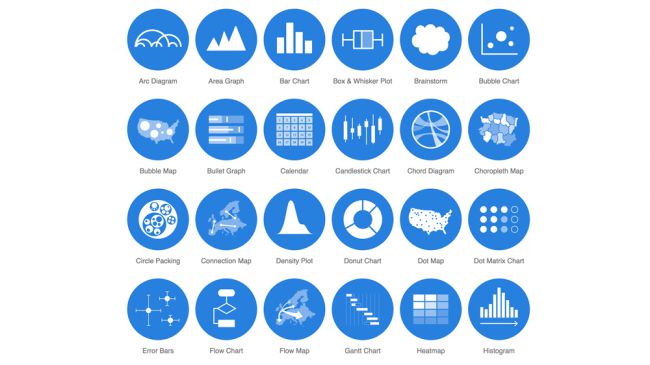
 یک ارتباط زنده داشته باشید
یک ارتباط زنده داشته باشید
در طراحی اینفوگرافی با illustrator همیشه تلاش کنید ارتباط بین نمودار/گراف و دادهها را به صورت زنده حفظ کنید. اگر شما در حال تماشای آموزشی آنلاین هستید که جدا کردن نمودار را پیشنهاد میدهد، پس دیگر آن را تماشا نکنید و به جاهای دیگر بروید، زیرا تقریبا همیشه راهی برای نگه داشتن دادهها به صورت زنده وجود دارد و این کار شما را راحتتر میکند.
 ابزار انتخاب گروه دوست شما است
ابزار انتخاب گروه دوست شما است
ابزار انتخاب گروه برای کار با نمودارها و گرافها در Illustrator ضروری است؛ شما آن را درDirect Selection Tool در جعبه ابزار پیدا خواهید کرد. در این مقاله چیزهای بیشتری برای یاد گیری وجود دارد، اما من امیدوارم این توصیه برایتان مفید باشد. من همیشه علاقهمند به دیدن آنچه که در Illustrator میسازید هستم، پس از طریق توییتر من را درجریان بگذارید.
درباره طراح شید
دنیایی پر از طراحی را برای شما در طراح شید آرزومندیم. پس مثل همیشه میگوییم جایگزینی نیست...
نوشته های بیشتر از طراح شید
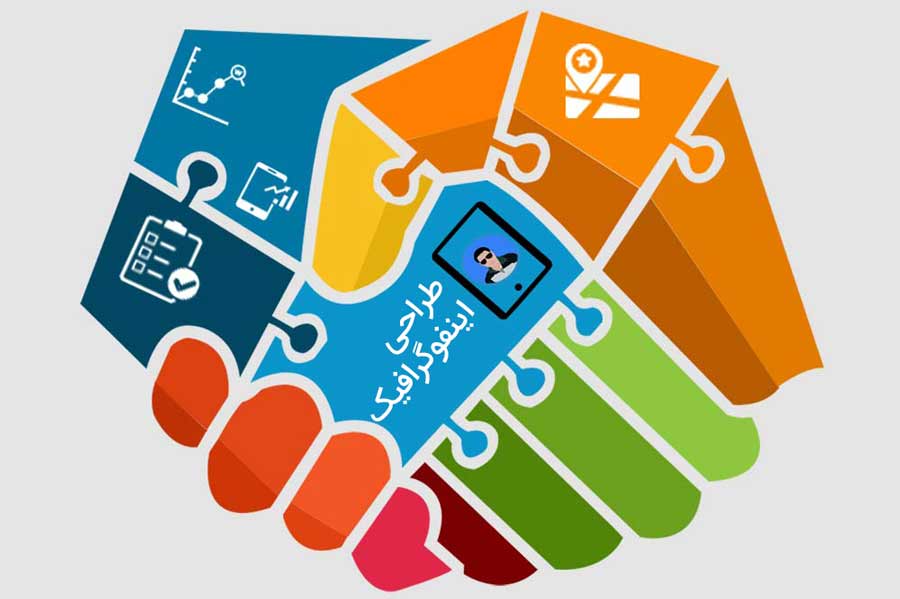
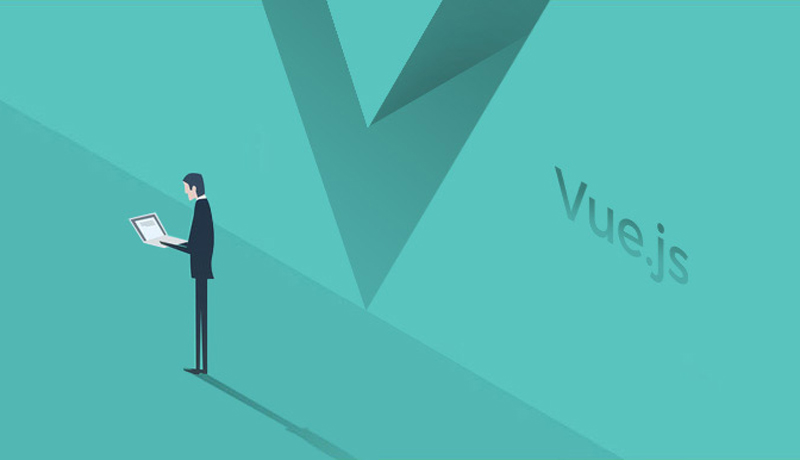
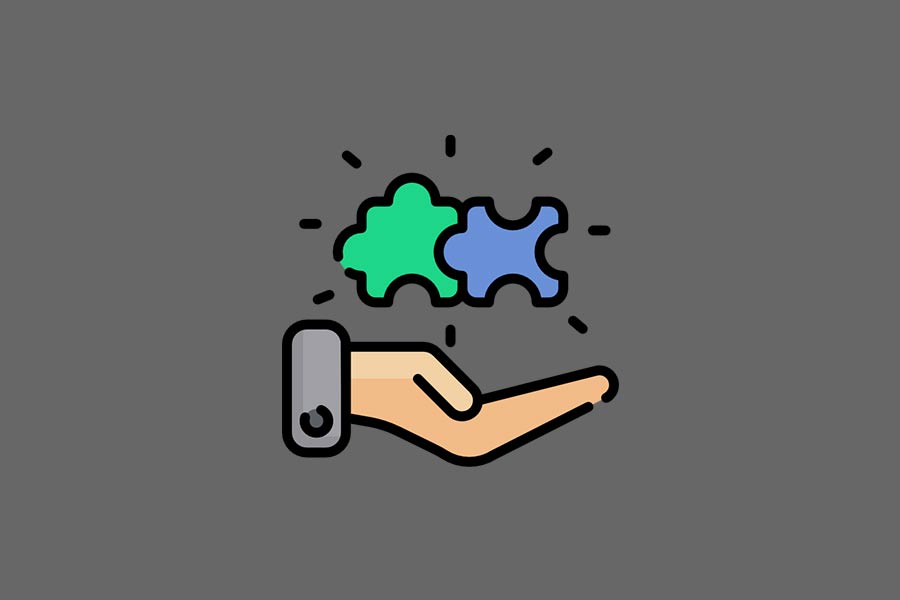
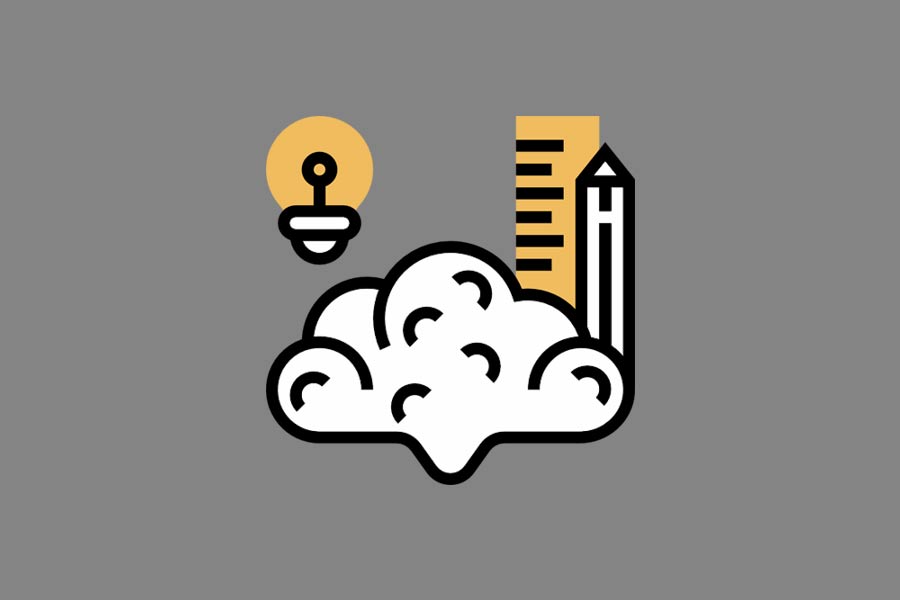
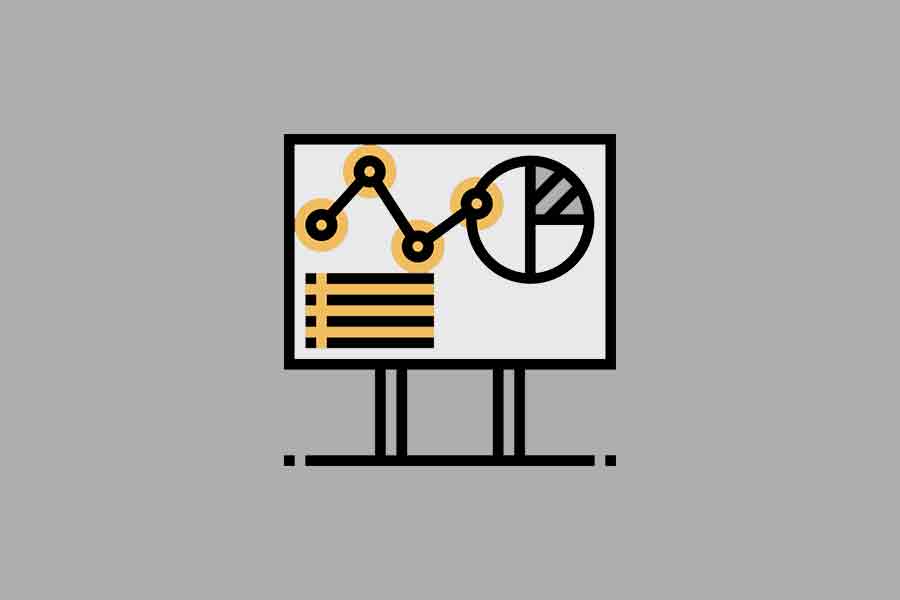
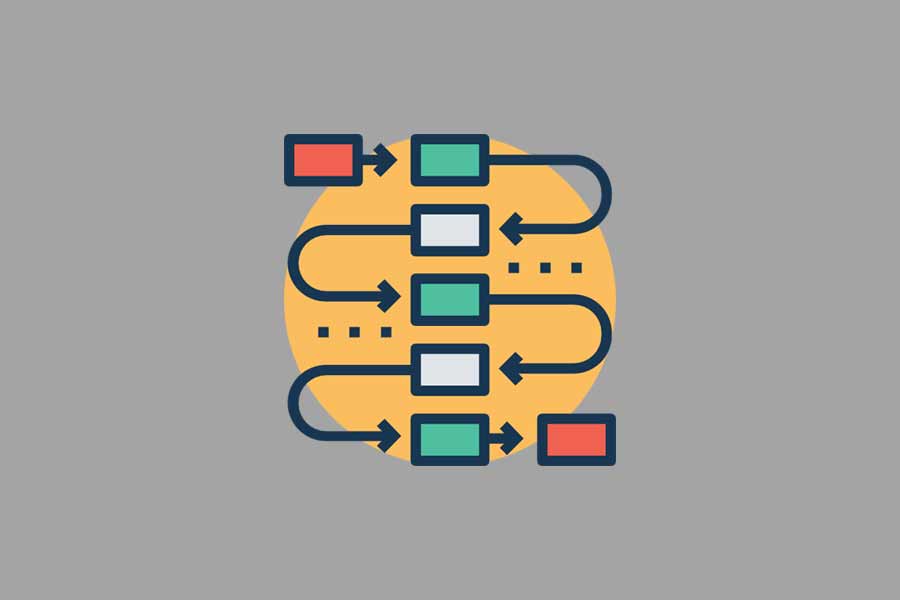
دیدگاهتان را بنویسید